- Autor Lauren Nevill [email protected].
- Public 2023-12-16 18:50.
- Naposledy změněno 2025-01-23 15:18.
Zpoždění je skutečnou metlou online her. Obvykle tento název znamená zpoždění a chyby, které narušují normální proces hry. Existuje mnoho důvodů pro zpoždění. Jedná se o rychlost připojení k internetu a chyby samotného klienta, vzdálenost od klienta k serveru a mnoho dalšího. Je téměř nemožné úplně odstranit zpoždění, ale můžete zkusit snížit jejich počet na minimum.
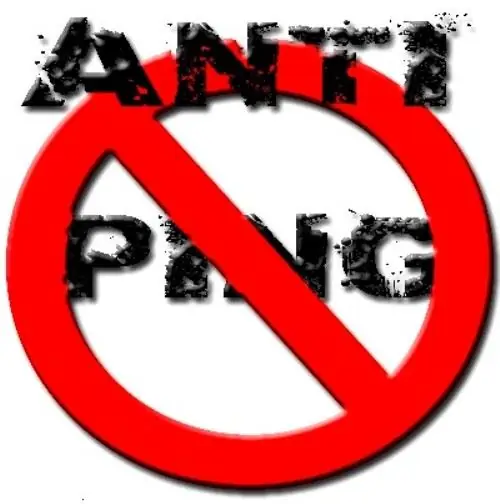
Instrukce
Krok 1
Nejběžnějším zpožděním ve hrách je zmrazení postav. Okolní virtuální svět přestane reagovat na akce prováděné hráčem. Jedním z hlavních důvodů tohoto zpoždění je rychlost připojení. Ačkoli většina her nevyžaduje od hráče žádné superrychlosti, stále se snažte zajistit, aby byli během hry deaktivováni všichni ostatní uživatelé provozu (torrenty, stahovače, aktualizace).
Krok 2
Často se stává, že když je velký počet hráčů, hra začne fungovat trhaně nebo se zpožděním v reakci na příkazy. Může to být chyba samotného serveru - nedokáže se vypořádat s tokem paketů, které k němu současně přicházejí (v tomto případě nemůžete situaci nijak ovlivnit), a váš počítač, zejména grafická karta, možná mít čas na zpracování a odeslání informací. V takovém případě zkuste „vykouzlit“grafická nastavení ve hře - nastavte je na minimum. Vezměte prosím na vědomí, že doporučené systémové požadavky na webových stránkách hry vůbec nezaručují, že klient, dokonce i v počítači, jehož vlastnosti překračují tato doporučení, bude fungovat stabilně.
Krok 3
Pokud si můžete vybrat kanál, zkuste vybrat ten, který je nejméně načtený. Z jednoduchého důvodu, že čím méně hráčů je na daném kanálu, tím méně je pravděpodobné, že selže samotný server, a v tomto případě je snížena možnost chyb samotného herního klienta.
Krok 4
V některých případech může být „zpomalení“hry způsobeno nedostatkem virtuální paměti, abyste ji zvětšili, musíte změnit velikost stránkovacího souboru. Chcete-li jej zvýšit, postupujte takto.
Krok 5
Pro Windows XP: Start - Tento počítač - Vlastnosti - Vlastnosti systému - Upřesnit - Nastavení - Výkon. Dále v okně, které se otevře, otevřete kartu „Upřesnit“a poté v části virtuální paměti změňte velikost stránkovacího souboru. U XP by optimální hodnota stránkovacího souboru měla být jeden a půlkrát větší než velikost paměti RAM.
Krok 6
Ve Windows 7: stiskněte kombinaci tlačítek „WIN + Pause / Break“, nyní v okně vlastností systému přejděte na: Pokročilé nastavení systému - Pokročilé - Výkon - Nastavení - Pokročilé a klikněte na tlačítko „Změnit“, poté se nastavení virtuální paměti otevře se okno. V tomto okně nastavte velikost stránkovacího souboru. Pro „sedm“musí být velikost souboru stejná jako RAM vašeho počítače.






